Sau một thời gian thử nghiệm, dịch vụ tải torrent nền web của BitTorrent là uTorrent Web đã chính thức ra mắt vào đầu tháng 9. TNS xin hướng dẫn bạn đọc cách sử dụng dịch vụ này.
Với uTorrent Web, bạn được trải nghiệm một cách tải torrent mới mẻ bên trong trình duyệt thay thế cho giao diện client quen thuộc. Đặc biệt, việc tải torrent vẫn tiếp tục ngay cả khi đóng trình duyệt.
1. Yêu cầu:
Để sử dụng uTorrent Web, bạn đáp ứng các yêu cầu sau.
– Trình duyệt hiện đại (Chrome, Firefox, Microsoft Edge, Opera,…)
– Phần mềm uTorrent Web.
– Hệ điều hành Windows 7 trở lên.
Trong quá trình cài đặt uTorrent Web, phần mềm sẽ cài thêm trình duyệt virus không mong muốn.

Để tránh làm chậm quá trình cài đặt, bạn chỉ cần bỏ dấu chọn By accepting this offer,… (Optional Offer – Adware Antivirus Free) và bấm Decline (Optional Offer – Avast Free Antivirus) để không cài hai phần mềm trên.
2. Sử dụng:
Việc sử dụng uTorrent Web đơn giản và không khác biệt nhiều so với trình client. Khởi chạy uTorrent Web, phần mềm sẽ ẩn trong khay hệ thống và giao diện web của uTorrent Web mở ra trong trình duyệt mặc định.

Lần đầu sử dụng, bạn bấm I’m ready > Continue. Dịch vụ có yêu cầu bạn cài đặt thêm tiện ích mở rộng Browser Safety, không muốn thì bạn có thể bỏ qua. Sau đó, uTorrent Web hỏi bạn có muốn dùng dịch vụ làm trình tải torrent mặc định hay không. Bấm Yes, make it my default đồng ý, bấm No thanks từ chối.

Giao diện web của dịch vụ hiện ra, tại đây bạn tiến hành chọn file tải với uTorrent Web bằng cách hình thức được hỗ trợ:
– Tìm kiếm: Bạn nhập tên file torrent vào hộp Search for a torrent, kết quả tìm kiếm hiện ra với Google để bạn sao chép link magnet hay tải tập tin torrent.

– Kéo thả: Nếu có tập tin torrent trên máy, bạn chỉ cần kéo thả nó vào giao diện.
– Chọn file: Bấm +Torrent nó sẽ mở giao diện Add Torrent, bạn bấm Browse để chọn file trên máy. Bấm Add Torrent.
– Dán link: Trong giao diện Add Torrent, bạn dán link magnet của file vào Paste magnet /torrent link here > bấm Add Torrent.

Quá trình tải torrent diễn ra ngay sau đó, bạn bấm nút Files để xem trạng thái tải của từng file (nếu torrent chứa nhiều file) hay tạm dừng download cho file nếu muốn (gạt nút Download sang trái).
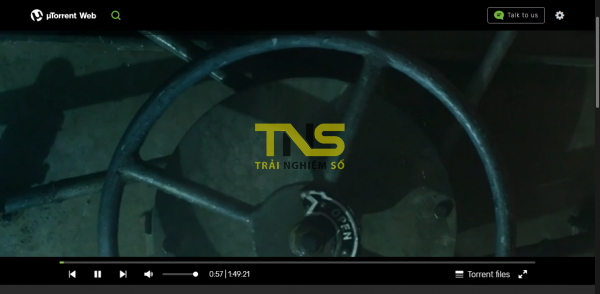
Cũng giống như trình client, bạn có thể xem nội dung media (video) của file đang tải trên uTorrent Web. Bạn bấm đúp lên file, nội dung sẽ mở trong khung phát. Khi kéo xuống, khung phát sẽ thu nhỏ để bạn có thể vừa theo dõi nội dung lẫn thao tác lên các file đang tải.
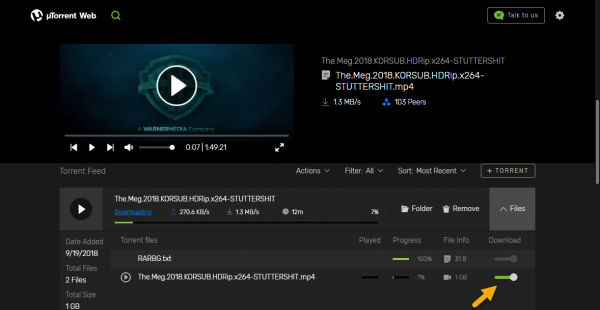
Hiện tại, dịch vụ chưa phát được nhiều định dạng media (mới chỉ có MP4 là tốt). Việc phát mượt mà hay không phụ thuộc vào lượng nội dung đã tải, tốc độ mạng internet của bạn và seeder của torrent. Nếu thấy torrent nào không còn tải được, bấm Remove để xóa. Tập tin sau khi tải về sẽ lưu trong thư mục Downloads.
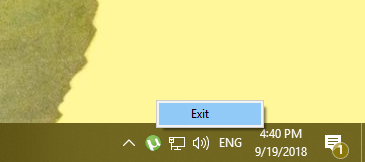
Khi tải torrent, nếu bạn vô tình đóng trình duyệt thì không phải lo sợ. Tiến trình tải vẫn tiếp tục trong nền, bạn bấm uTorrent Web trong khay hệ thống để truy cập trở lại. Điều này cho thấy, trình duyệt được thay thế cho giao diện người dùng của trình client. Vì vậy, tiến trình tải chỉ tạm ngưng nếu bạn tắt uTorrent Web (bấm chuột phải > Exit).
3. Thiết lập:
uTorrent Web có một số thiết lập để tối ưu trong quá trình sử dụng, bấm nút bánh răng cưa phía trên góc phải để truy cập giao diện thiết lập.

– Language: Thay đổi ngôn ngữ giao diện tại đây (chưa hỗ trợ tiếng Việt).
– Default download folder: Bấm Change để thay đổi vị trí lưu cho file tải về.
– Start μTorrent Web when computer starts: Bạn bỏ chọn nếu không muốn uTorrent Web khởi chạy khi vào Windows.
– Open each torrent in a new tab: Nếu không muốn trình duyệt mở tab mới mỗi khi tải torrent mới thì bỏ chọn.
– Clear search history: Xóa lịch sử tìm kiếm.
– µTorrent Web is your default torrent client: Nếu không muốn dùng uTorrent Web là trình client tải torrent mặc định thì bỏ chọn.
– Manage Bandwidth: Bạn thiết lập tốc độ download/upload trên uTorrent Web tại đây.
